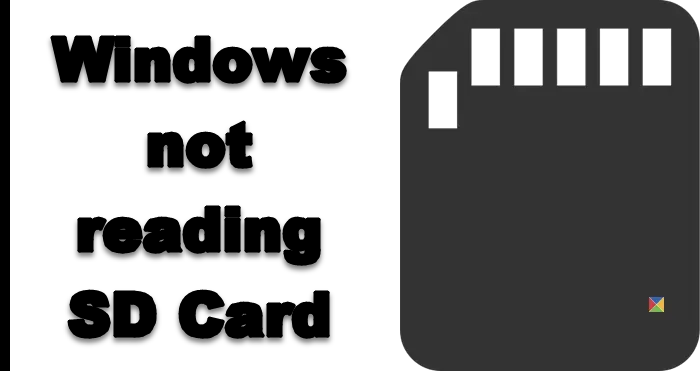Einige Benutzer von Windows 11/10 habe ein Problem erlebt, bei dem ihre SD-Karten wurden nicht erkannt oder im Explorer angezeigt. Wenn sie die SD-Karte in den richtigen Steckplatz einführen, erkennt das Gerät sie einfach nicht und SD-Speicherkartenlaufwerk Funktioniert nicht mehr unter Windows.
SD-Kartenleser funktioniert nicht oder wird nicht erkannt
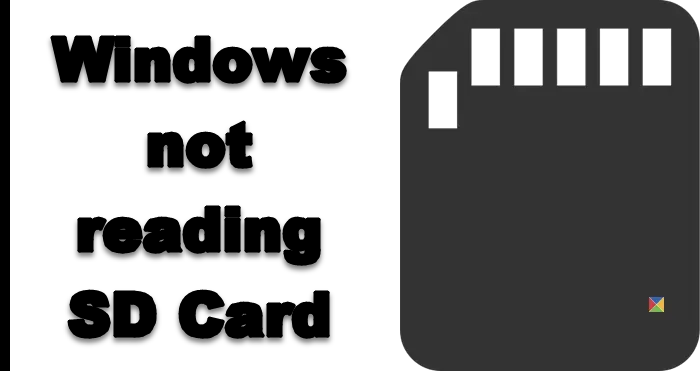
Wir untersuchen einige Lösungen, die Ihnen bei der Behebung des Problems helfen können, bei dem Ihr Windows 11/10 die SD-Karte nicht erkennen oder lesen kann.
1]Führen Sie das Windows-Dienstprogramm zur Hardware-Fehlerbehebung aus
Bevor ein Benutzer das Problem beheben kann, besteht die Möglichkeit, einen Troubleshooter auszuführen. Geben Sie dazu ein Fehlerbehebung im Suchfeld und wählen Sie unter „Einstellungen“ die Option „Fehlerbehebung“ aus.
Geben Sie nun ein Hardware-Fehlerbehebung in der Suchoption.
Klicken Sie auf Hardware-Fehlerbehebung, um die Fehlerbehebung auszuführen. Sie können auch die USB-Fehlerbehebung ausführen.
Wenn Fehler erkannt werden, wird das Problem automatisch für Sie gelöst.
2]Aktualisieren Sie die erforderlichen Treiber
Installieren Sie optionale Updates und prüfen Sie. Klicken Sie dazu auf die Schaltfläche „Start“, wählen Sie „Einstellungen“ und wählen Sie im Abschnitt „Einstellungen“ die Option „Windows Update“. Klicken Sie oben links auf „Nach Updates suchen“, um eine neue Liste der Updates zu erhalten. Wenn Updates verfügbar sind, laden Sie die Treiber herunter, sofern welche angeboten werden, und installieren Sie sie.
Oder aktualisieren Sie die Realtek-, Chipsatz- usw. Treiber manuell. Laden Sie die Windows 10-Treiber von der Website des Herstellers herunter und installieren Sie sie – im Kompatibilitätsmoduswenn nötig.
Klicken Sie nach dem Herunterladen des Treibers mit der rechten Maustaste und wählen Sie Alles extrahieren aus dem Kontextmenü. Klicken Sie dann auf den entpackten Ordner, suchen Sie die Datei setup.exe und führen Sie sie aus.
Sie können mit der rechten Maustaste auf die Treiber-Setup-Datei klicken und „Eigenschaften“ > Registerkarte „Kompatibilität“ auswählen. Aktivieren Sie das leere Kästchen neben „Dieses Programm im „Kompatibilitätsmodus“ ausführen“ und wählen Sie aus der Dropdown-Liste die von der Software unterstützte vorherige Windows-Version aus.
Klicken Sie dann auf die Option „Übernehmen“ und „OK“.
Anschließend installieren Sie den Treiber. Starten Sie Ihren Computer neu und prüfen Sie, ob die Methode funktioniert.
3]Ändern Sie den Laufwerksbuchstaben
Öffnen Sie im WinX-Menü die Datenträgerverwaltung. Hier sehen Sie Ihren RD-Kartenleser. Wählen Sie unter „Aktion“ > „Alle Aufgaben“ die Option „Laufwerksbuchstaben und -pfad ändern“ aus. Wenn kein Laufwerksbuchstabe zugewiesen ist, fügen Sie einen Laufwerksbuchstaben und einen Pfad hinzu. Schauen Sie nun, ob das geholfen hat.
Lassen Sie uns wissen, ob alles für Sie funktioniert hat oder ob Sie einen anderen Weg zur Lösung Ihres Problems gefunden haben.